Kérdés
Probléma: Hogyan lehet eltávolítani a RegistryFix Registry Cleaner programot?
Véletlenül telepítette a RegistryFix-et. Valójában nem akarom, de folyamatosan vizsgálja a számítógépemet, és arra a következtetésre jut, hogy a számítógépemet meg kell tisztítani. Nem hiszem el, mert arra kér, hogy vásároljam meg a licencet a számítógép tisztításához. Ez szélhámos? Kérem, segítsen eltávolítani.
Megoldott Válasz
Míg egyes biztonsági szakértők arra hivatkoznak RegistryFix Registry Cleaner
mint adware, pontosabb leírása egy szélhámos PC optimalizáló eszköz lenne. Ez az alkalmazás egy klónja Pcobserver Registry Cleaner, amelyet nemrég leírtunk. Mindkét eszköznek pontosan ugyanaz a kialakítása, funkcionalitása és elosztási módja. Megállapítást nyert, hogy a RegistryFix Registry Cleaner, csakúgy, mint klónja, a Pcobserver, a csomagban lévő telepítőkön keresztül kerül terjesztésre. Más szavakkal, „opcionális letöltésként” terjedtek el az ingyenes szoftverekhez, például letöltéskezelőkhöz vagy médialejátszókhoz.FONTOS: ne értsen félre minket. A RegistryFix Registry Cleaner nem rosszindulatú. Ennek terjesztési módja és eredeti célja azonban erősen megkérdőjelezhető, ezért a biztonsági szakértők azt szeretnék, ha az emberek felhívnák a figyelmet erre az eszközre, és lehetőleg kezdeményezzék az eltávolítását. A véletlenül telepített szoftver miatt a RegistryFix Registry Cleaner PUP meglehetősen csúnya lehet. A rendszerbe kerülve automatikusan telepíti az indítást, bedobja a fájljait a rendszerleíró adatbázisba, megsérti a webböngésző beállításait, és egy csomó más fontos módosítást kezdeményez. Következésképpen a számítógép tulajdonosa a RegistryFix Registry Cleaner teljes vizsgálatával találkozik, és folyamatosan arra kéri, hogy vásárolja meg az eszköz licencelt verzióját a meglévő problémák megoldására. Azonban ez a csaló rendszerleíró adatbázis tisztító hamis, vagy inkább előre meghatározott vizsgálati eredményeket jelenített meg. Hogy meggyőzze a tapasztalatlan felhasználókat, hogy jelentős összeget fizessenek a licenckulcsért, ez program több száz rendszerfájl nevét exportálja és azonosítja őket sérült/sérült/hiányzó. Ráadásul a RegistryFix Registry Cleaner vírus terjedésével vádolják Tech-Support-Csal felugró ablakok. Az eszköz végrehajtja a wmplayer.exe fájl, amely később létrehozza az internetkapcsolatot, és technikai támogatási átverést telepít a webböngészőbe.
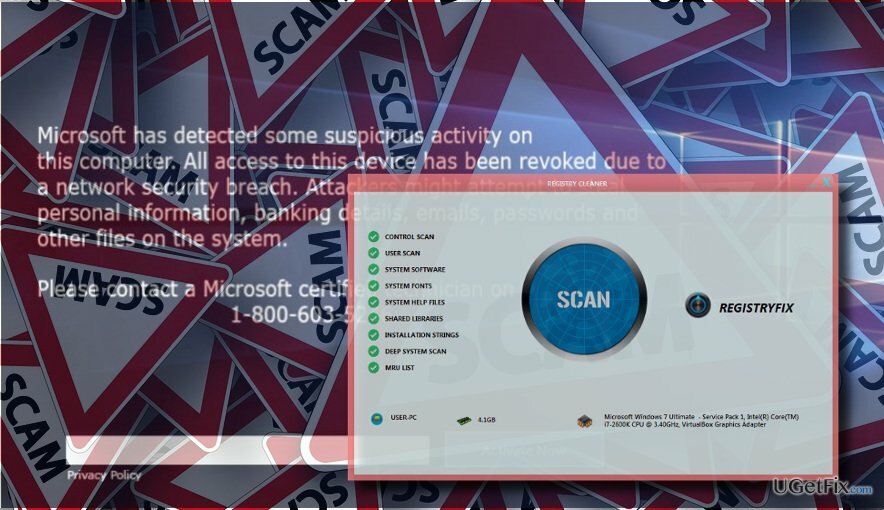
A RegistryFix Registry Cleaner átverése a Windows Blue Screen of Death környezetét utánozza, és arra ösztönzi a PC-felhasználókat, hogy hívjanak Microsoft-tanúsítvánnyal rendelkező technikusokat a hálózati biztonság megsértésének kijavítására. Sajnos ez csak átverés, ezért a megadott számra NEM szabad telefonálni. A műszaki támogatási átverés megszüntetésének egyetlen módja az, hogy távolítsa el a RegistryFix Registry Cleaner programot véglegesen, majd állítsa vissza a böngészőt.
Törölje automatikusan a RegistryFix Registry Cleaner programot
A fájlok eltávolításához meg kell vásárolnia a következő licencelt verzióját Reimage Reimage távolítsa el a szoftvert.
RegistryFix Registry Cleaner alig tud hasznos szolgáltatást nyújtani az embereknek. Ellenkezőleg, bosszantó rendszerellenőrzést kezdeményezhet, és hazudhat a célrendszer nem létező problémáiról, azzal a szándékkal, hogy az eszköz haszontalan, bár költséges licencét betolja. Ezért ha RegistryFix Registry Cleaner a szkenner a semmiből kezdte megzavarni Önt, erősen javasoljuk, hogy futtasson le egy vizsgálatot egy hatékony kártevőirtóval, például ReimageMac mosógép X9, és azonnal törölje ezt a szélhámos eszközt. Ha elkészült, állítsa vissza a böngésző beállításait, hogy törölje a wmplayer.exe fájlt és a tech-support-scam fájlt.
Szüntesse meg manuálisan a RegistryFix Registry Cleaner alkalmazást
A fájlok eltávolításához meg kell vásárolnia a következő licencelt verzióját Reimage Reimage távolítsa el a szoftvert.
- Tiltsa le a RegistryFix Registry Cleaner alkalmazást a Feladatkezelőben. nyomja meg Ctrl + Shift + ESC, keresse meg ezt a szélhámos tisztítót, kattintson rá, és válassza ki Utolsó feladat.
- Zárja be a Feladatkezelőt, kattintson a jobb gombbal Windows kulcs és válassza ki Kezelőpanel.
- Nyisd ki Programok és szolgáltatások és keresse meg a RegistryFix Registry Cleaner alkalmazást. Kattintson rá, és válassza az Eltávolítás lehetőséget.
- Ezután ellenőrizze a programok listáját, hogy vannak-e ismeretlen vagy gyanús programok, és távolítsa el azokat is.
- Kattintson az OK gombra a módosítások mentéséhez.
Állítsa vissza webböngészőjét a wmplayer.exe fájl törléséhez és a Tech-Support-Scam előugró ablak letiltásához
A fájlok eltávolításához meg kell vásárolnia a következő licencelt verzióját Reimage Reimage távolítsa el a szoftvert.
A RegistryFix Registry Cleaner egy csúnya eszköz, amely különféle módosításokat kezdeményezhet a célrendszeren, és számos kellemetlenséget okozhat a felhasználóknak. Miután eltávolította magát az eszközt, ne felejtse el alaphelyzetbe állítani a webböngészőt, hogy letiltja a tech-support-scam előugró hirdetéseket, amelyeket ez a program terjeszt. Ebből a célból válassza ki azt a böngészőt, amelyik átverési riasztást küld Önnek, és állítsa vissza az alábbi utasításokat követve:
Google Chrome
Mozilla Firefox
Microsoft Edge
internet böngésző
Egyetlen kattintással megszabadulhat a programoktól
Ezt a programot az ugetfix.com szakértői által bemutatott lépésről lépésre ismertetett útmutató segítségével távolíthatja el. Az idő megtakarítása érdekében olyan eszközöket is kiválasztottunk, amelyek segítségével automatikusan elvégezheti ezt a feladatot. Ha siet, vagy úgy érzi, hogy nincs elég tapasztalata a program önálló eltávolításához, nyugodtan használja az alábbi megoldásokat:
Ajánlat
csináld most!
Letöltéseltávolító szoftverBoldogság
Garancia
csináld most!
Letöltéseltávolító szoftverBoldogság
Garancia
Ha nem sikerült eltávolítani a programot a Reimage segítségével, értesítse ügyfélszolgálatunkat a problémáiról. Ügyeljen arra, hogy a lehető legtöbb részletet megadja. Kérjük, adjon meg minden olyan részletet, amelyet Ön szerint tudnunk kell a problémájával kapcsolatban.
Ez a szabadalmaztatott javítási eljárás 25 millió komponensből álló adatbázist használ, amely képes pótolni a felhasználó számítógépén található sérült vagy hiányzó fájlokat.
A sérült rendszer javításához meg kell vásárolnia a licencelt verziót Reimage malware-eltávolító eszköz.

A VPN kulcsfontosságú, ha arról van szó felhasználói adatvédelem. Az online nyomkövetőket, például a cookie-kat nem csak a közösségi média platformok és más webhelyek használhatják, hanem az Ön internetszolgáltatója és a kormány is. Még ha a legbiztonságosabb beállításokat alkalmazza is a webböngészőn keresztül, akkor is nyomon követheti az internethez kapcsolódó alkalmazásokon keresztül. Emellett az adatvédelemre összpontosító böngészők, mint például a Tor, nem optimális választások a csökkent kapcsolati sebesség miatt. A legjobb megoldás a személyes adatok védelmére Privát internet-hozzáférés – legyen névtelen és biztonságos online.
Az adat-helyreállító szoftver az egyik olyan lehetőség, amely segíthet visszaállítani a fájlokat. Ha töröl egy fájlt, az nem tűnik el a levegőben – mindaddig a rendszeren marad, amíg nem írnak rá új adatot. Data Recovery Pro egy helyreállítási szoftver, amely megkeresi a merevlemezen lévő törölt fájlok működő másolatait. Az eszköz használatával megelőzheti az értékes dokumentumok, iskolai munkák, személyes képek és egyéb fontos fájlok elvesztését.